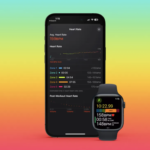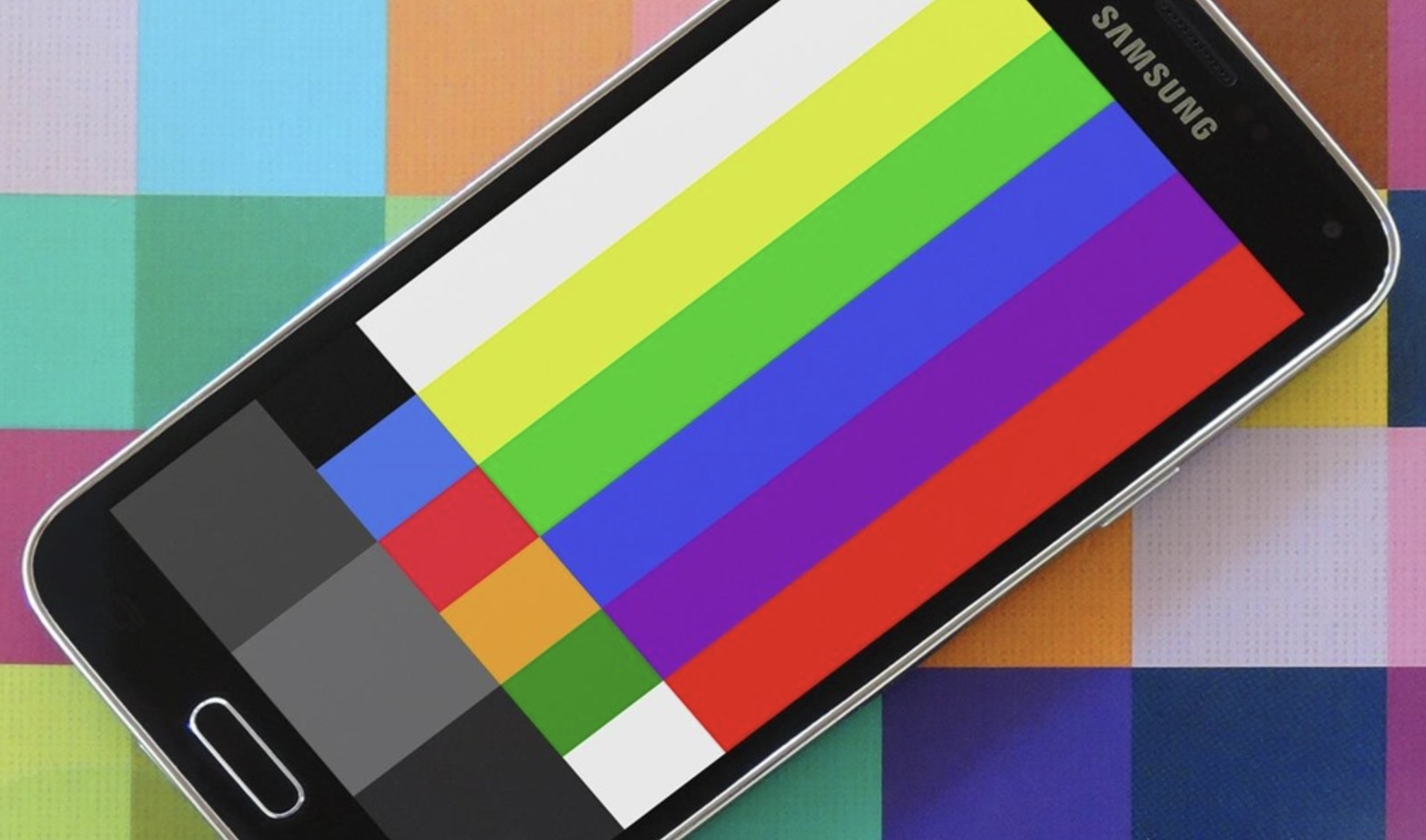
デッドピクセル現象は、スマートフォン、デスクトップモニター、またはラップトップに現れる非常に厄介な問題です。特に保証期間が切れている場合や、修理専門家に依頼したくない場合にどうすればよいのでしょうか。幸い、いくつかの手段でこの問題を解決することが可能です。今回は、JScreenFix、PixelHealer、そしてAndroid用のアプリを使ってデッドピクセル現象を修復する方法について詳しく解説します。
1. JScreenFixを使用したデッドピクセルの修復
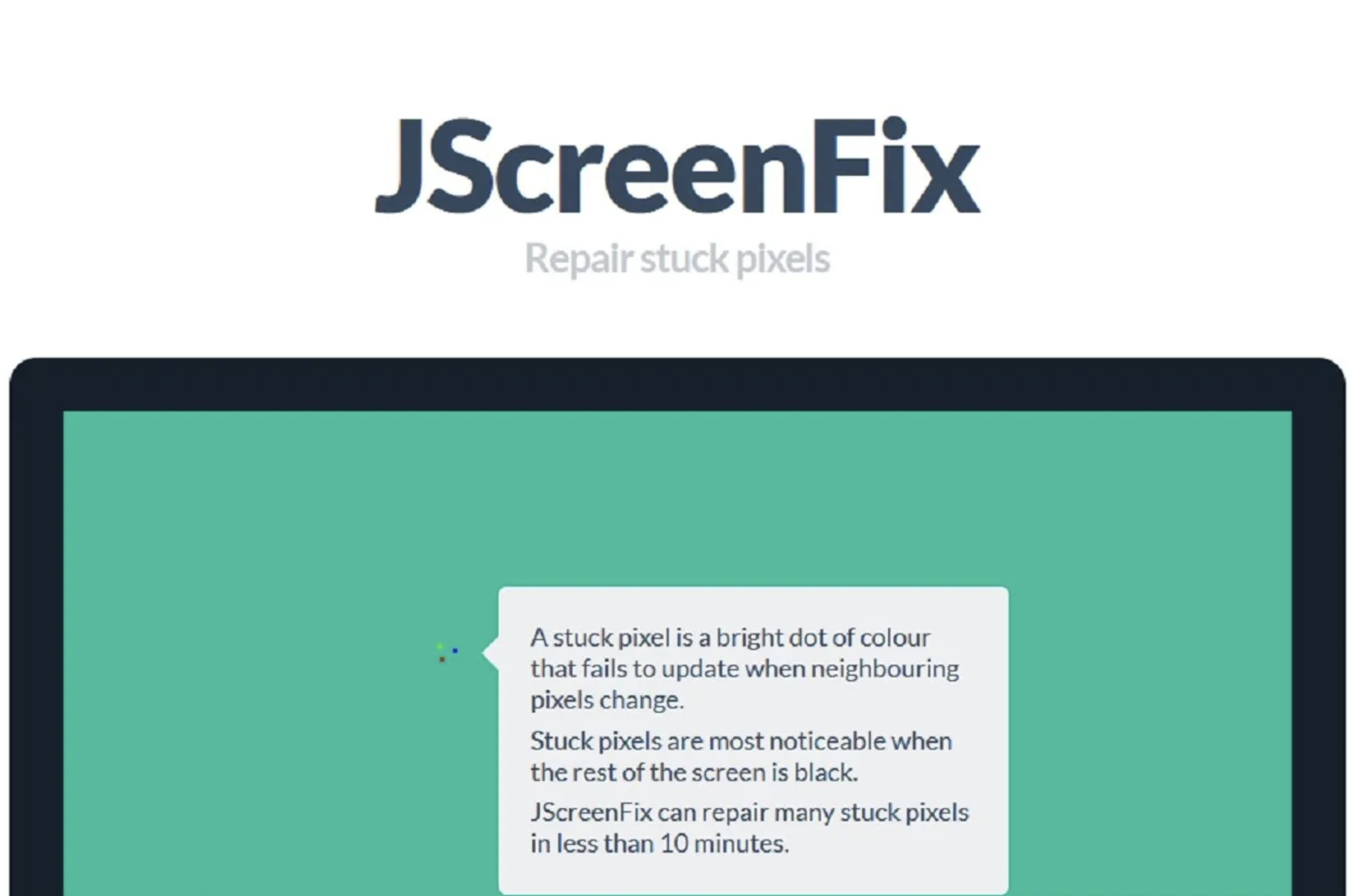
まず、お使いのブラウザでJScreenFixのホームページにアクセスします。ページの下部にある「Launch JScreenFix」ボタンをクリックして、Webアプリを起動します。次に、白いノイズウィンドウをデッドピクセルがある位置にドラッグし、少なくとも30分間そのままにしておきます。JScreenFixは、ほとんどのスタックピクセルを10分以内に修復できると主張していますが、何度か試してみる価値があります。
この方法はHTML5とJavaScriptを使用しており、LCDやOLEDスクリーンにも対応しています。
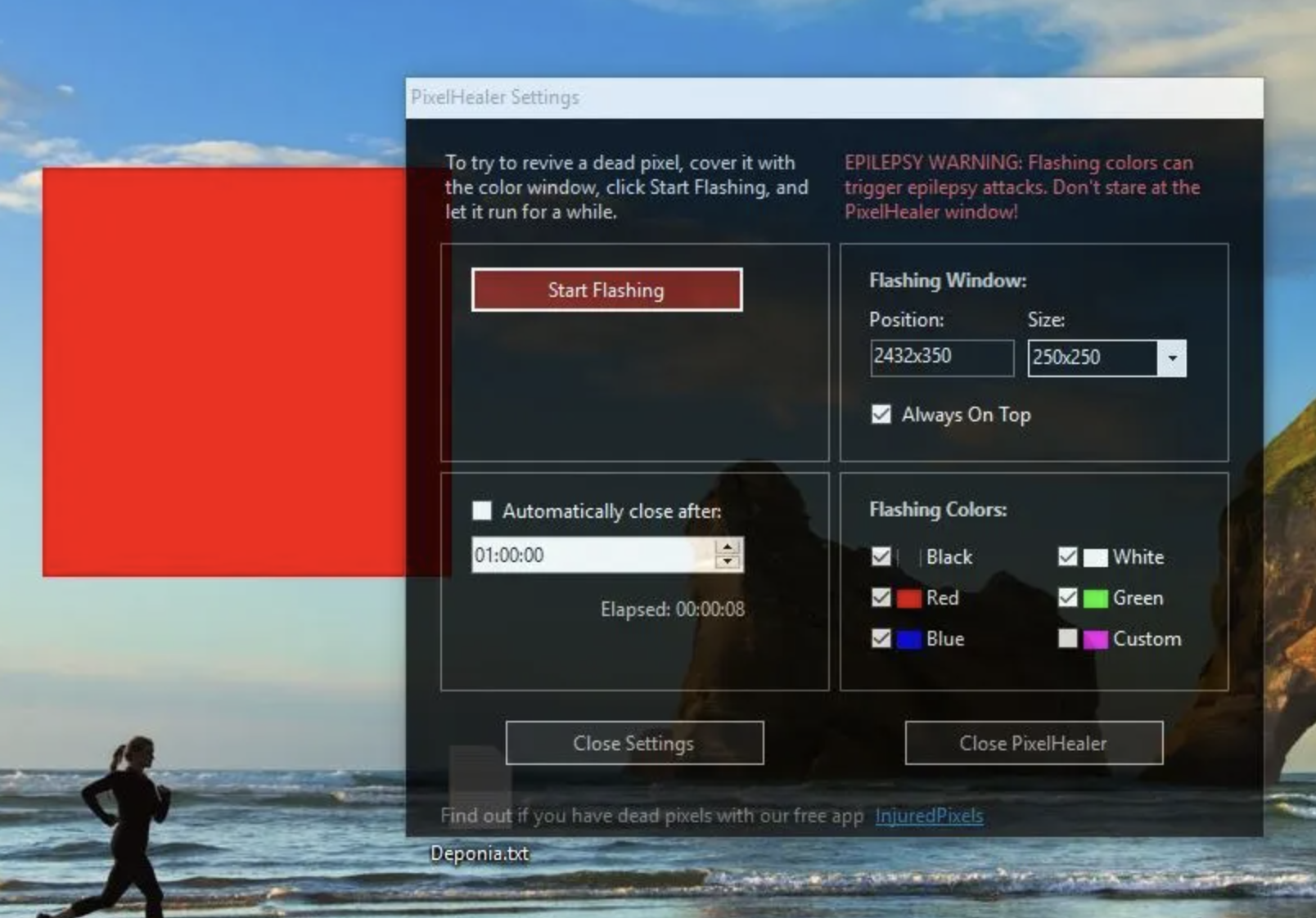
2. PixelHealer(Windows専用)
PixelHealerは、Aurelitecが提供する完全無料のアプリケーションです。Windows 7, 8, 10, Vista, XPに対応しています。ダウンロード後、PixelHealerは色付きのボックスウィンドウと設定メニューを表示します。ただし、点滅する画像に敏感な人は、アプリが動作している間、そのウィンドウを直視しないように注意が必要です。
PixelHealerは、正常に見えるスタックピクセルよりもデッドピクセルに対して効果がある可能性が高いです。どちらも試してみる価値があります。
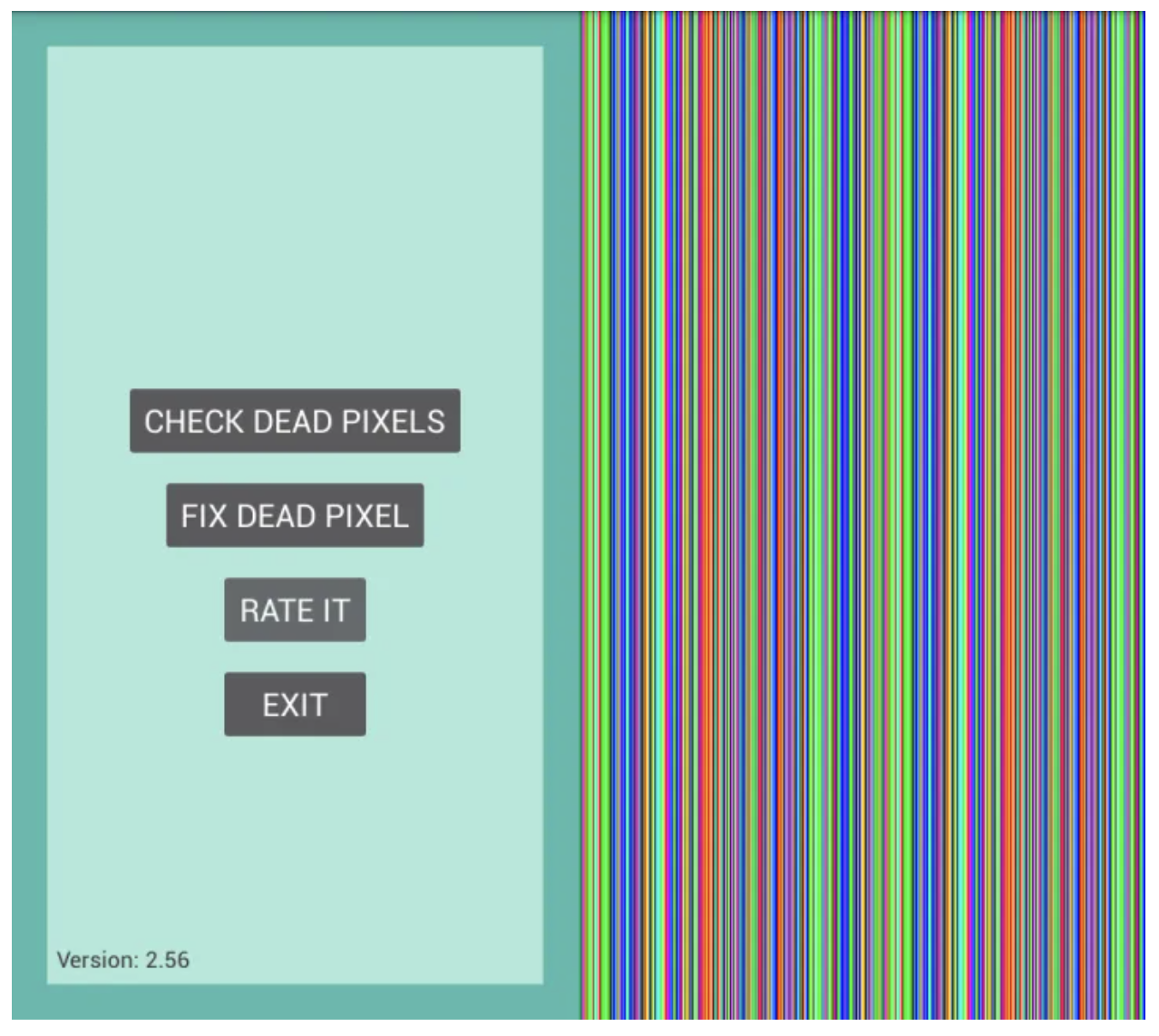
3. Dead Pixels Test and Fix(Android専用)
Dead Pixels Test and Fixアプリは、その名の通りデッドピクセルをテストし、修復することができます。インターフェースは非常に直感的で、使いやすいです。開発者は、このアプリを少なくとも10分間は実行させることを推奨していますが、数時間実行させた方がより効果的です。このツールを使用する際は、デバイスがフル充電されているか、電源に接続されていることを確認してください。
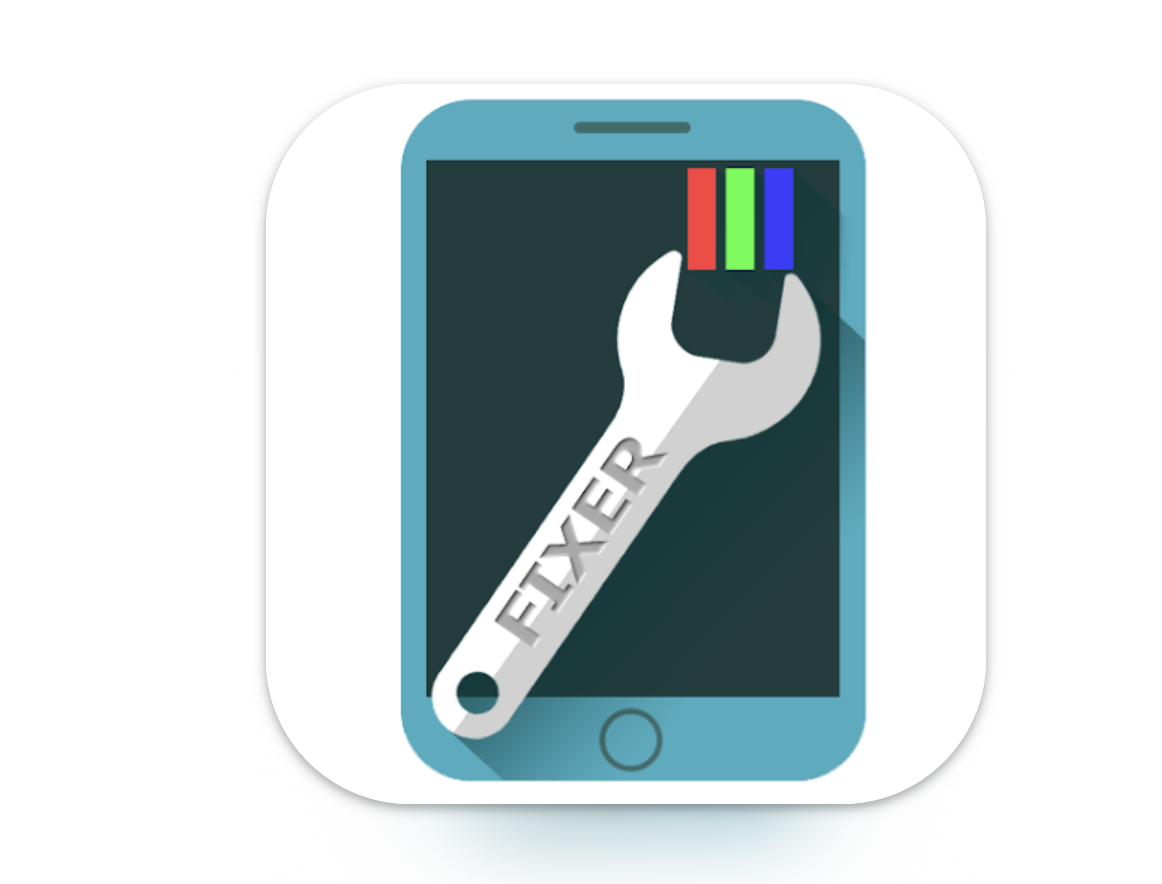
まとめ
以上が、デッドピクセルを修復するための主な方法です。これらの方法が効果を発揮すれば、多くの人々が困っているこの問題を解決する手段となるでしょう。
お使いのMacのブラウザ、最近重くありませんか? CleanMyMacなら、Macの不要なファイルやキャッシュをワンクリックで一括削除可能です!自動だから簡単にすぐMacの容量を増やせます!
- 【クリーンアップ機能】 あなたのMacにある不要なファイルを全て見つけ出し、ワンクリックで一括削除。 Macの空き容量の大幅な増加が見込めます。
- 【ウイルススキャン機能】 Mac全体をスキャンし、潜んでいるウイルスを削除。 【最適化・メンテナンス】 RAMの解放や、メンテナンススクリプトの実行、ログイン項目の管理、起動エージェント、 フリーズ状態のアプリの強制終了などの、様々な高速化ツールを利用可能。
- 【アンインストーラー機能】 Macの不要なアプリを、その関連ファイルごと完全に削除。
- 【大容量&古いファイル検索】 Macの空き容量を大きく消費している大容量ファイルや、 長期間使用されていないファイルを探し出し、任意で削除可能。 こちらから無料でお試ししていただけます。